Esta página contém instruções detalhadas para configurar o roteador TP-Link TL-WR844N (uma visão geral pode ser encontrada aqui). Além das configurações básicas (conexão de Internet, configuração de rede Wi-Fi), consideraremos o processo de atualização do firmware e configuração de funções adicionais.
Observe que este roteador pode ser controlado a partir do seu telefone por meio de um aplicativo especial chamado Tether. Falei sobre isso com mais detalhes neste artigo. Através do aplicativo, você pode realizar a primeira configuração do roteador. Consideraremos o processo de configuração mais universal - por meio da interface da web. Que pode ser acessado por meio de um navegador de qualquer dispositivo conectado ao roteador.
Como conectar?
Primeiro, conecte o adaptador de energia ao TL-WR844N e conecte-o a uma tomada. Em seguida, na porta WAN (é azul), conecte um cabo de rede de um provedor de Internet ou de um modem.

A próxima etapa é conectar o dispositivo a partir do qual realizaremos a configuração ao roteador. Existem duas opções aqui:
- Conecte usando um cabo de rede (que vem com o roteador). Este método é adequado apenas para dispositivos com placa de rede.

- Conecte-se via Wi-Fi. Do mesmo laptop, telefone, tablet, PC (com adaptador Wi-Fi). Para fazer isso, você precisa abrir as configurações de Wi-Fi, selecionar a rede Wi-Fi (cujo nome (SSID) está indicado na parte inferior do roteador) e inserir a senha, que também é indicada na parte inferior do roteador (Senha / PIN sem fio).

Após conectar-se ao roteador, é necessário abrir suas configurações e definir os parâmetros necessários.
Configurando TP-Link TL-WR844N
As configurações do TL-WR844N podem ser acessadas em tplinkwifi.net (está indicado no adesivo, na foto acima). Para fazer isso, você precisa abrir um navegador, digitar o endereço (ou copiá-lo) e ir (pressione Enter). Por precaução, deixo um link para instruções detalhadas: tplinkwifi.net - insira as configurações do roteador.
Se o roteador estiver com as configurações de fábrica, ele solicitará imediatamente que você defina (especifique duas vezes) a senha do administrador. Esta senha deve ser lembrada, pois no futuro deverá ser inserida ao inserir as configurações do roteador.

Se a janela de configuração de senha não for exibida, provavelmente alguém já configurou o roteador. Neste caso, recomendo que você faça uma redefinição de fábrica no TL-WR844N. Segure o botão "WPS / Reset" por 8 a 10 segundos. Os indicadores irão desligar e acender novamente, o roteador será inicializado e você poderá continuar.
Por padrão, o Assistente de configuração rápida é aberto imediatamente, permitindo que você execute uma configuração guiada. Você pode pular clicando no botão "Pular" e definir as configurações em seções separadas da interface da web. Eu costumo usar o assistente de configuração rápida. Na primeira etapa, ele pede que você escolha seu fuso horário.

A seguir estão as configurações mais importantes. Você precisa selecionar o tipo de conexão que seu provedor de Internet usa. Eu tenho esse "IP dinâmico". Este é o único tipo de conexão, após selecionar o qual você não precisa inserir nenhuma configuração. Se você tiver PPPoE, precisará registrar um nome de usuário e uma senha. Se for PPTP ou L2TP, você precisará especificar o endereço do servidor.
Você pode descobrir o tipo de conexão e os parâmetros necessários para configuração com o suporte do provedor de Internet ou consulte o contrato de conexão com a Internet.

Por exemplo, configuração de PPPoE:

Se você selecionar "IP dinâmico", o roteador se oferecerá para clonar o endereço MAC. Se o seu ISP não ligar pelo endereço MAC, nada precisa ser alterado, apenas continue com a configuração.

A próxima etapa é a configuração do Wi-Fi. Você precisa definir e definir um nome de rede (SSID) e uma senha que precisará ser inserida nos dispositivos ao se conectar à sua rede Wi-Fi.

Nós salvamos as configurações.

Durante o processo de salvamento, uma janela aparecerá solicitando que você reconecte seus dispositivos à rede Wi-Fi (com um novo nome e senha). Conectamos e confirmamos isso na interface da web.

Depois disso, clique no botão "Concluir" e entre na interface da web do roteador.

Existem 4 seções aqui: "Mapa de rede" - um mapa de rede. Onde as informações sobre o roteador, conexão com a Internet e dispositivos conectados (clientes) são exibidas. "Internet" - configurações rápidas para se conectar à Internet. Se não houver conexão com a Internet por meio do roteador, um erro será exibido no mapa da rede, então, nesta seção, você pode alterar as configurações para se conectar ao provedor. "Wireless" - configurações de rede Wi-Fi. Você pode alterar o nome da rede ou a senha. "Avançado" - configurações avançadas.
Modo de operação (repetidor, ponto de acesso, WISP) em TL-WR844N
Por ser um roteador multimodo, possui 4 modos de operação: Roteador, Ponto de Acesso, Extensor de Alcance (Repetidor) e WISP. Falei sobre eles na crítica (o link está no início do artigo).
Você pode alterar o modo de operação na seção "Avançado" - "Modo de operação".

Basta selecionar o modo desejado e salvar as configurações. Um diagrama de conexão é mostrado próximo a cada modo, o que é muito conveniente.
Configuração de IPTV / VLAN
TP-Link TL-WR844N suporta IPTV. Existem todas as configurações necessárias. Eles estão localizados na seção "Avançado" - "Rede" - "IPTV / VLAN". Você pode, por exemplo, configurar no modo bridge. Selecione uma ou várias portas LAN para conectar um decodificador de IPTV.

Ou registre o ID da VLAN. Já escrevi com mais detalhes sobre a configuração de IPTV em roteadores TP-Link.
Alterar senha de administrador
Uma senha é definida para proteger o painel de controle do roteador. Nós o instalamos bem no início, quando acabamos de entrar nas configurações do roteador. Se você precisar alterá-lo, pode fazê-lo na seção "Avançado" - "Sistema" - "Administração". Você precisa especificar a senha antiga e a nova duas vezes. Em seguida, salve as configurações.

Se você esqueceu sua senha e não tem acesso às configurações, só há uma saída - redefina as configurações. Para fazer isso, pressione e segure o botão "WPS / Reset" por 8 a 10 segundos. Depois disso, o roteador ficará como novo.
Firmware TL-WR844N
Você pode atualizar o software no roteador TP-Link TL-WR844N na seção "Avançado" - "Sistema" - "Atualização de firmware".
Para atualizar o software, conecte-se ao roteador usando um cabo de rede. Não é recomendado atualizar via Wi-Fi.
Mas primeiro você precisa baixar o firmware do site da TP-Link. Especificamente para este modelo, versão de hardware e para a região. Todas essas informações estão em um adesivo na parte inferior do roteador. Por exemplo, tenho um dispositivo para a região da UE (Europa).
Como descobrimos, o site da TP-Link ainda não tinha um novo firmware para este roteador (no momento em que este artigo foi escrito). Por ainda ser novo, acabou de ser colocado à venda.
Você só precisa baixar o arquivo de firmware do site (quando lá aparecer), selecioná-lo nas configurações do roteador (na seção "Atualização de firmware") e clicar no botão "ATUALIZAR".
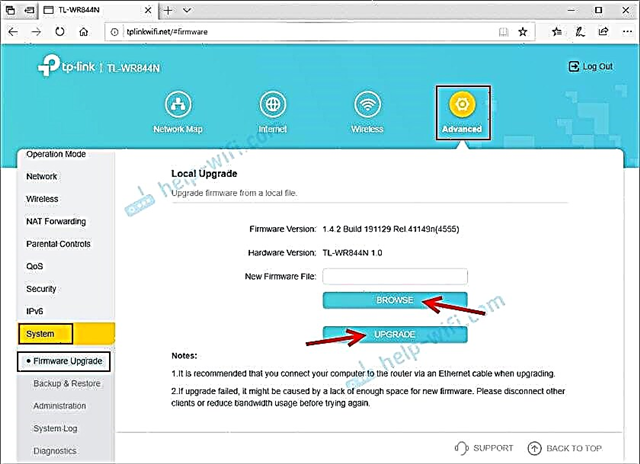
Aguarde até que o processo de atualização seja concluído e o roteador seja reinicializado. Durante a atualização, não desconecte o cabo, não feche a aba do navegador, não desconecte o roteador!
Nos comentários deste artigo, você pode deixar perguntas relacionadas ao TP-Link TL-WR844N. Talvez você não consiga configurar o roteador, a Internet não funciona ou algum outro problema.













